
时间:2021-07-10 09:04:24 来源:www.win10xitong.com 作者:win10
常常会有一些用户在使用电脑系统的时候遇到了Win10电脑管家报错问题,新手用户往往在遇到Win10电脑管家报错情况的时候就束手无策了,不知道如何是好,要是没有人来帮你处理,或者你想靠自己解决Win10电脑管家报错问题的话,我们一起按照这个步伐来操作:1、按下快捷键“win+r”打开运行,输入代码“regedit”。2、依次展开:HKEY_LOCAL_MACHINE\SOFTWARE\Tencent就搞定了。篇幅有限,下面我们就继续来看看Win10电脑管家报错的具体处理步骤。
小编推荐下载:win10 64位
Win10专业电脑管家报错解决方案;
1.按快捷键“win r”开始运行,并输入代码“regedit”。
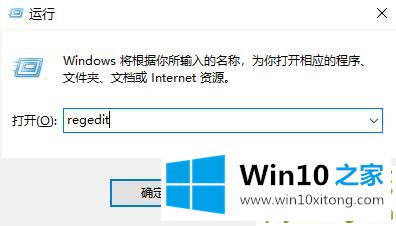
2.依次展开:HKEY _本地_机器\软件\腾讯。
在“腾讯”下,右键点击“TXSSO”删除。
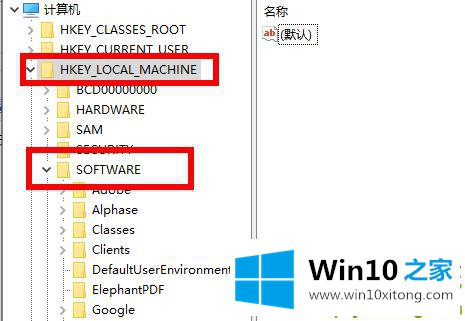
3.打开这台电脑。打开目录一次:c: \程序文件\常用文件\腾讯。
删除里面的“TXSSO”。
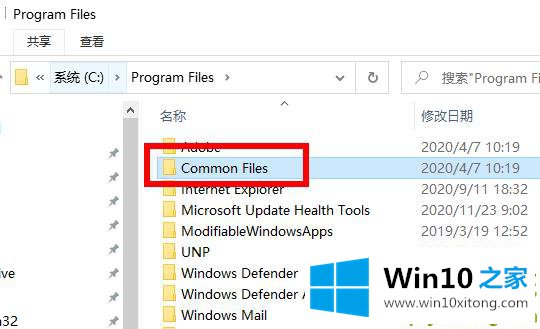
4.右键单击左下角的开始菜单,并选择“程序和功能”。
5.找到电脑管家,右键选择“卸载/更改”,然后重新安装。
以上是Win10专业电脑管家报错的解决方案。系统首页有更多关于Win10系统的内容~
最后小编想说,Win10电脑管家报错的具体处理步骤非常简单,只需要一步一步的按照上面的方法去做,就可以解决了,获得更多win系统相关教程,可以继续关注本站。